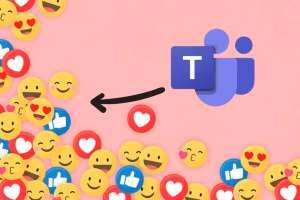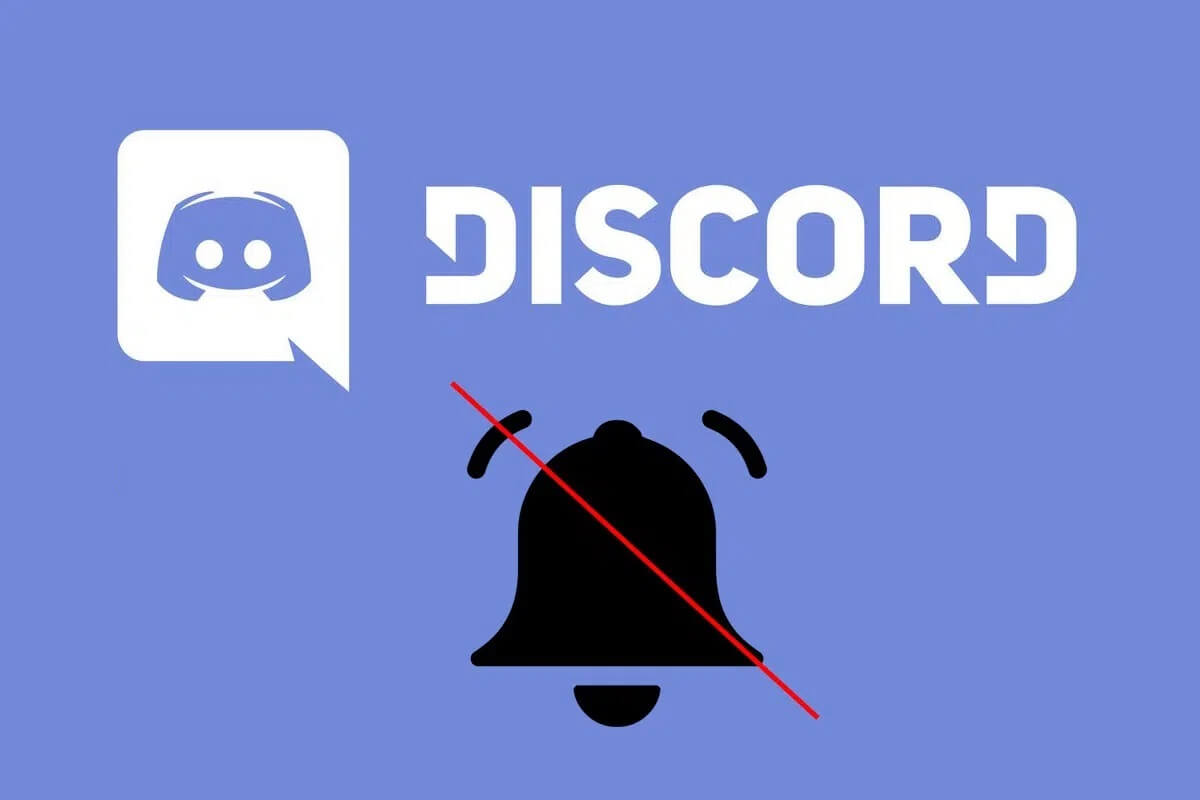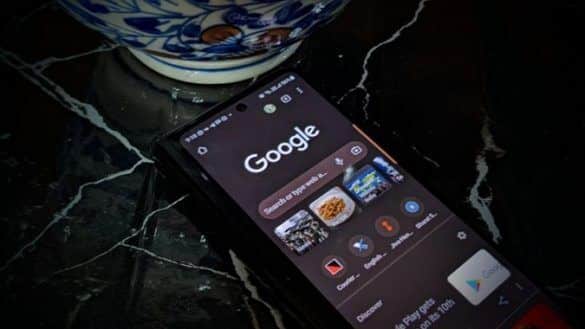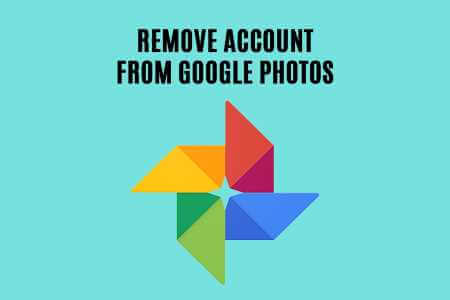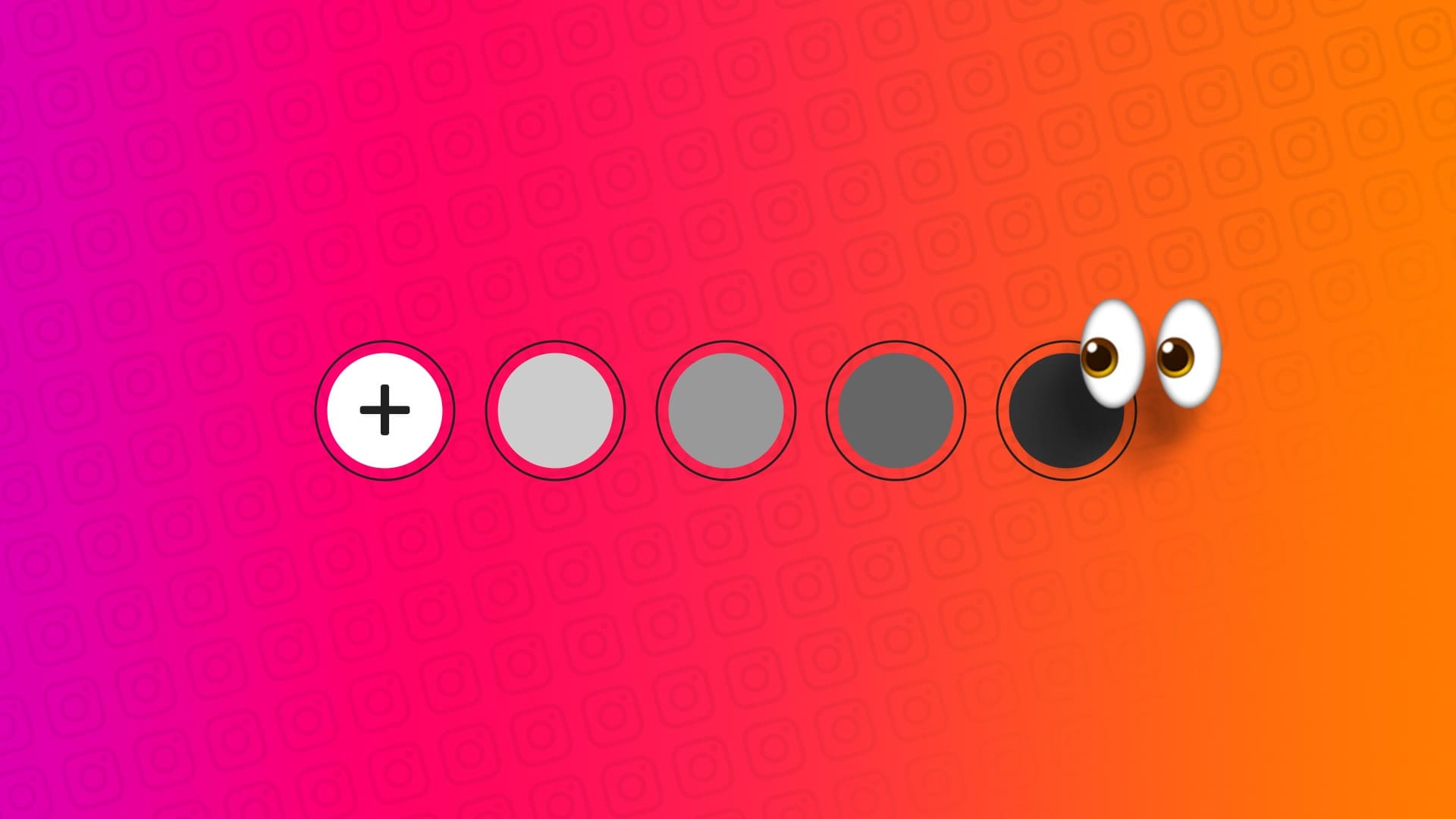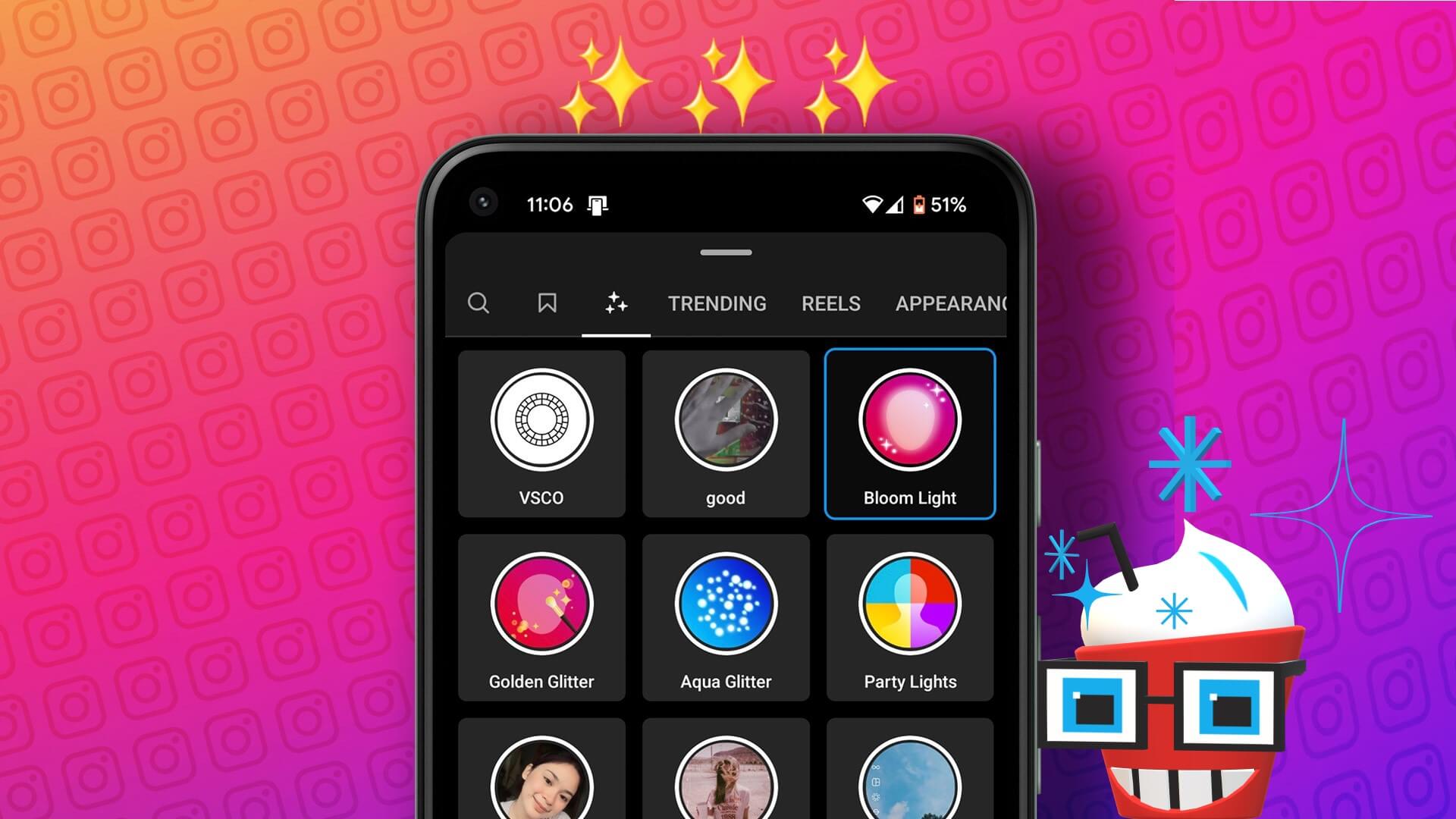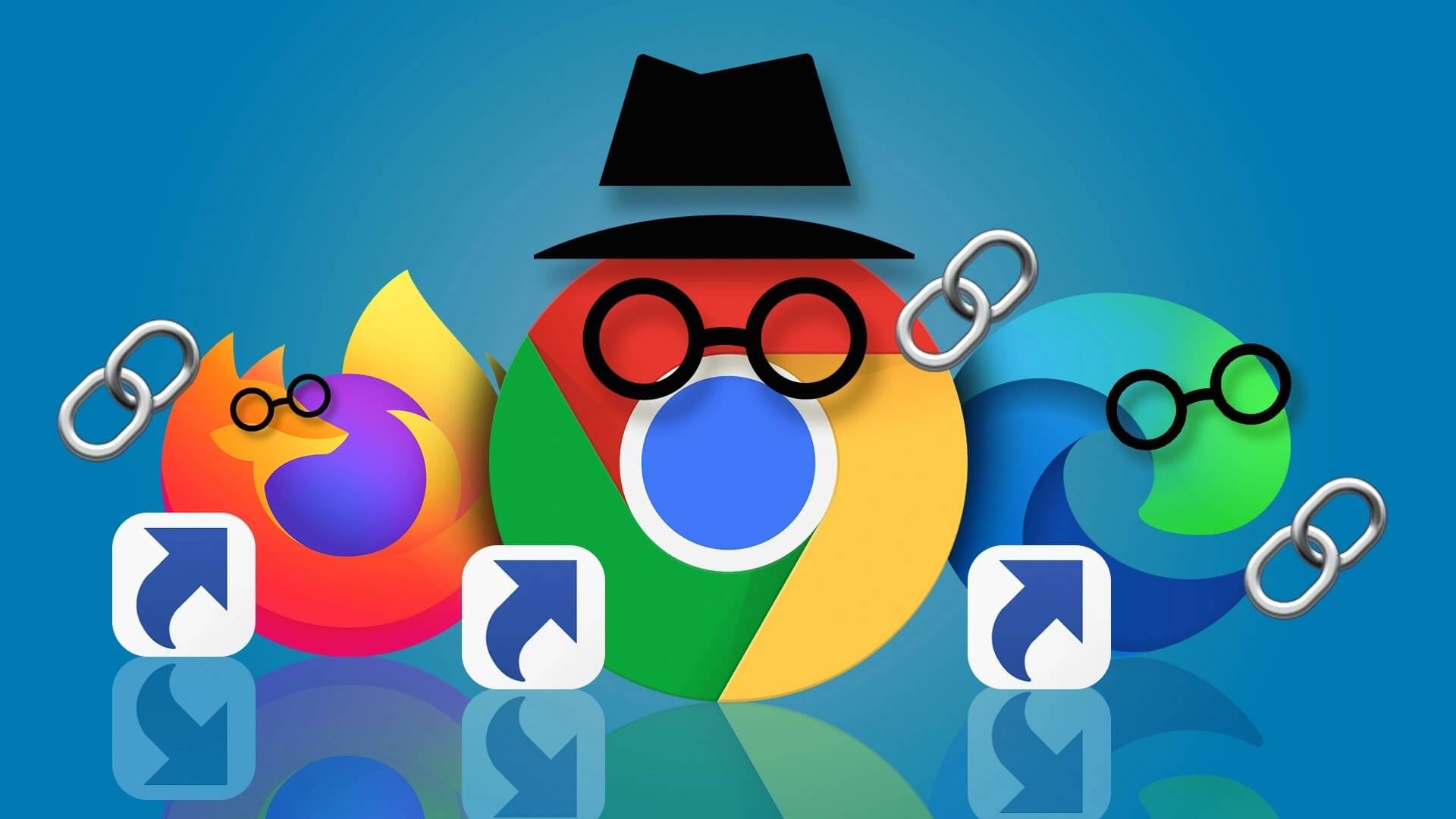إذا كنت تعمل على مستند طويل في Google Docs ، فقد تحتاج إلى ترتيب قائمة العناصر أبجديًا. يمكن أن تكون إعادة ترتيبها يدويًا مملة وتستغرق وقتًا طويلاً ، خاصة عند التعامل مع المستندات الكبيرة. لحسن الحظ ، يتيح لك Google Docs القيام بذلك. أتساءل كيف؟ سيوضح لك هذا الدليل كيفية الترتيب الأبجدي في بضع خطوات.
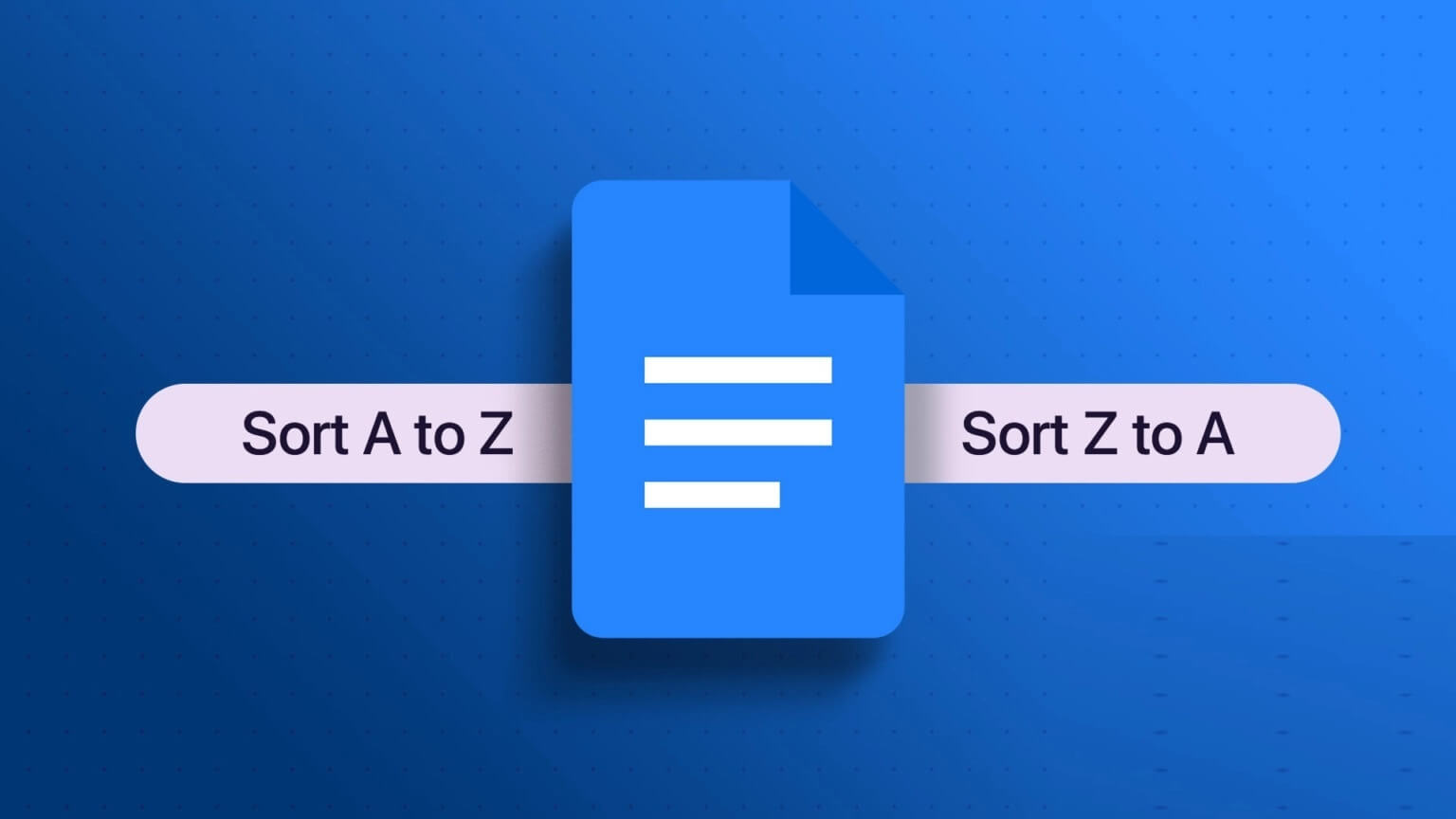
يسمح لك الترتيب الأبجدي بفرز النص أو الفقرات المحددة ، كما يوحي الاسم ، أبجديًا. يساعدك هذا الترتيب في تنظيم المعلومات وفرزها وتحديد موقعها لمساعدتك في تحليل البيانات بسرعة وكفاءة. هيريس كيفية القيام بذلك.
كيفية الترتيب الأبجدي لقائمة في Google Docs على الويب
الأبجدية في Google Docs ملتوية قليلاً ، حيث لا يوجد خيار مدمج أو طريقة أصلية. لذلك ، سنستخدم الوظيفة الإضافية Sorted Paragraphs لتنظيم مستندك أبجديًا.
إذا كنت لا تعرف الوظائف الإضافية ، فهي مشابهة لاستخدام إضافات Chrome. تقوم بتثبيت والسماح للملحق أو ، لهذه المسألة ، وظيفة إضافية تقوم بعملها. لقد قسمنا الخطوات إلى قسمين ؛ أولاً ، سنتحدث عن تثبيت الوظيفة الإضافية ، وفي الجزء الثاني ، سنناقش كيفية استخدامها.
كيفية تثبيت الوظيفة الإضافية للفقرة المصنفة في Google Docs
الخطوة 1: افتح Google Docs في متصفحك المفضل على نظام Windows أو Mac.
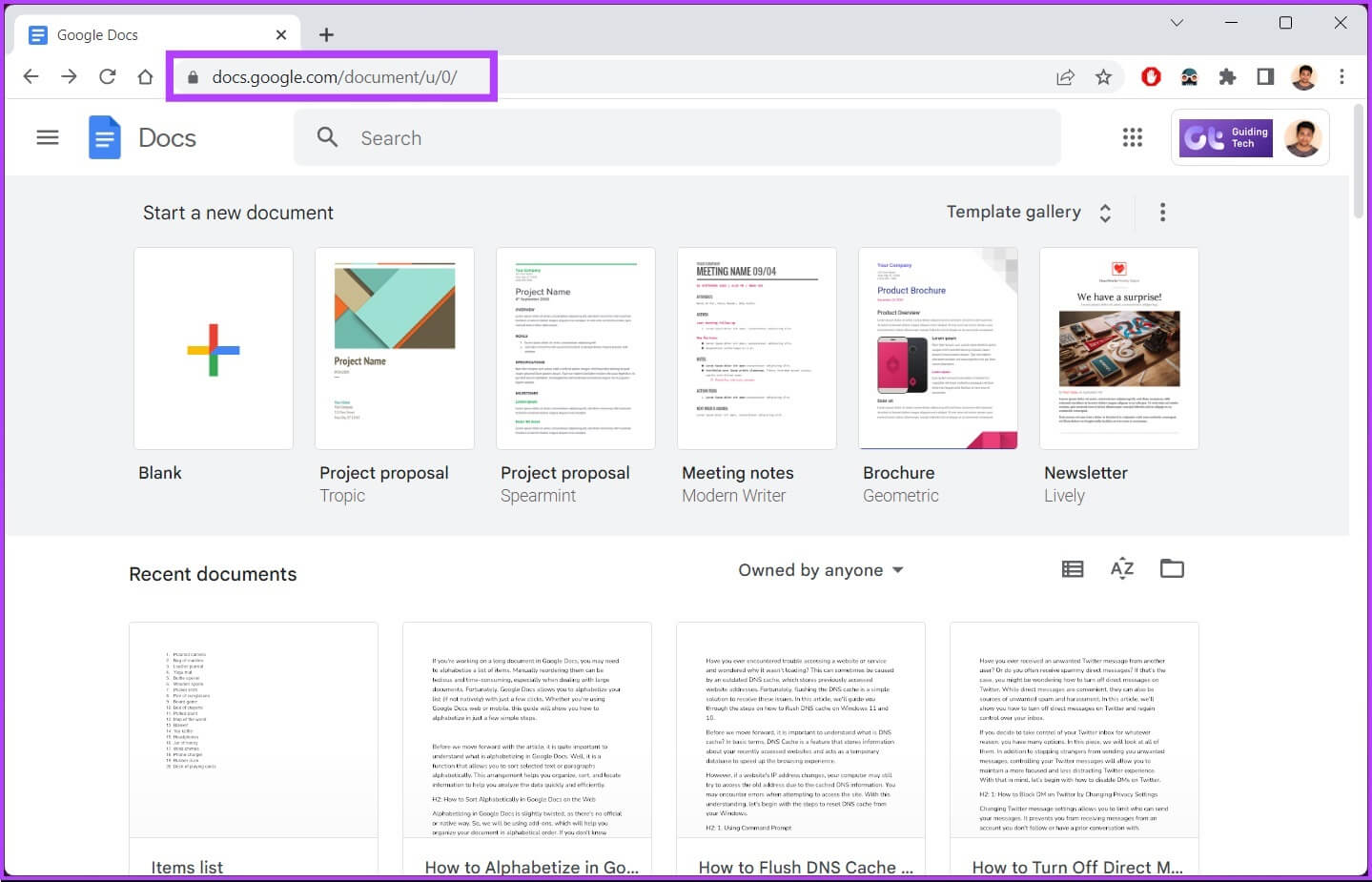
الخطوة 2: انتقل إلى المستند الذي تريد ترتيبه أبجديًا.

الخطوة 3: حدد الامتدادات من القائمة العلوية.

الخطوة 4: من القائمة المنسدلة ، حدد الوظائف الإضافية واختر “الحصول على الوظائف الإضافية”.
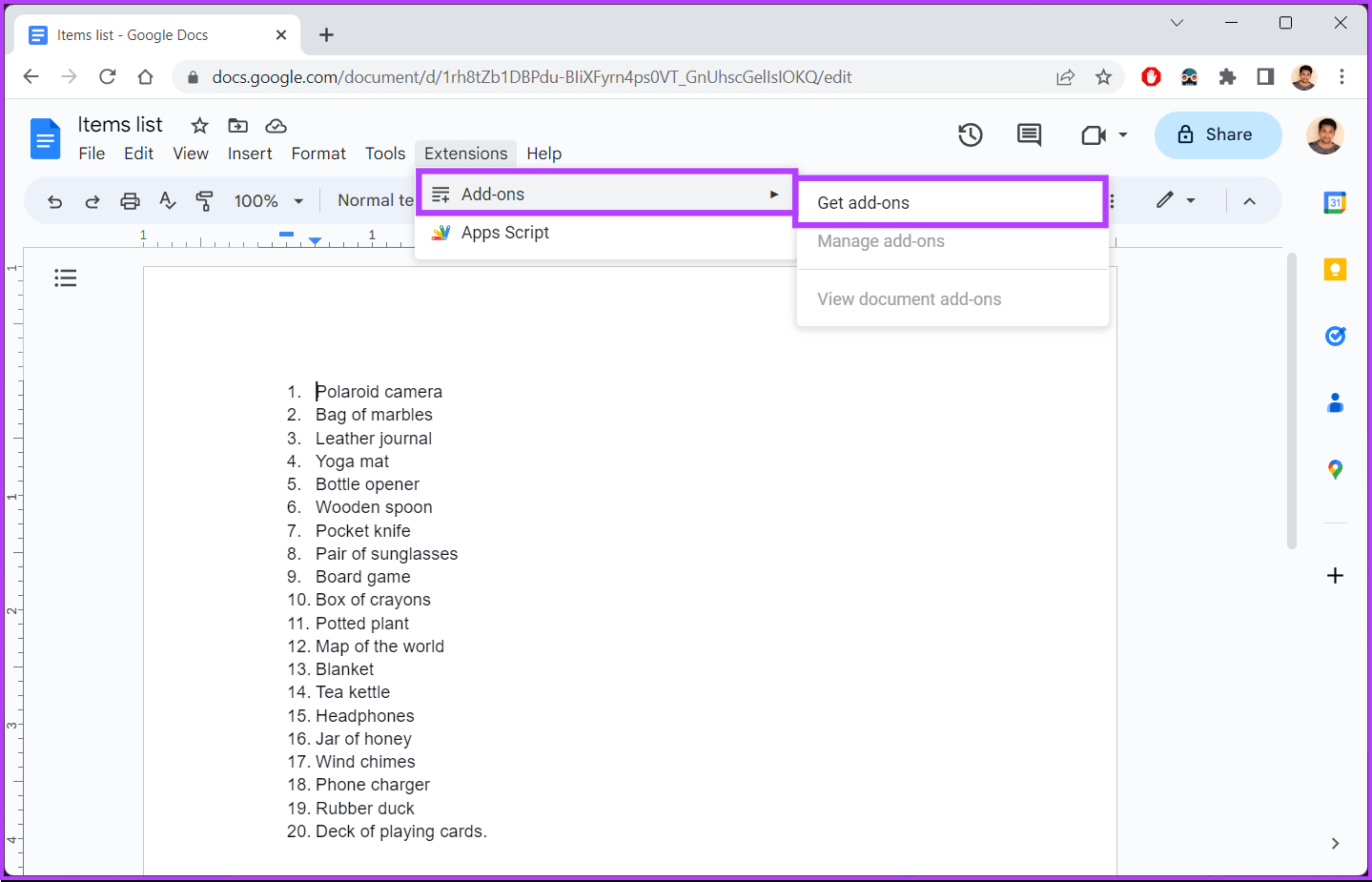
الخطوة 5: في نافذة Google Workspace Marketplace المنبثقة ، انقر فوق مربع البحث.
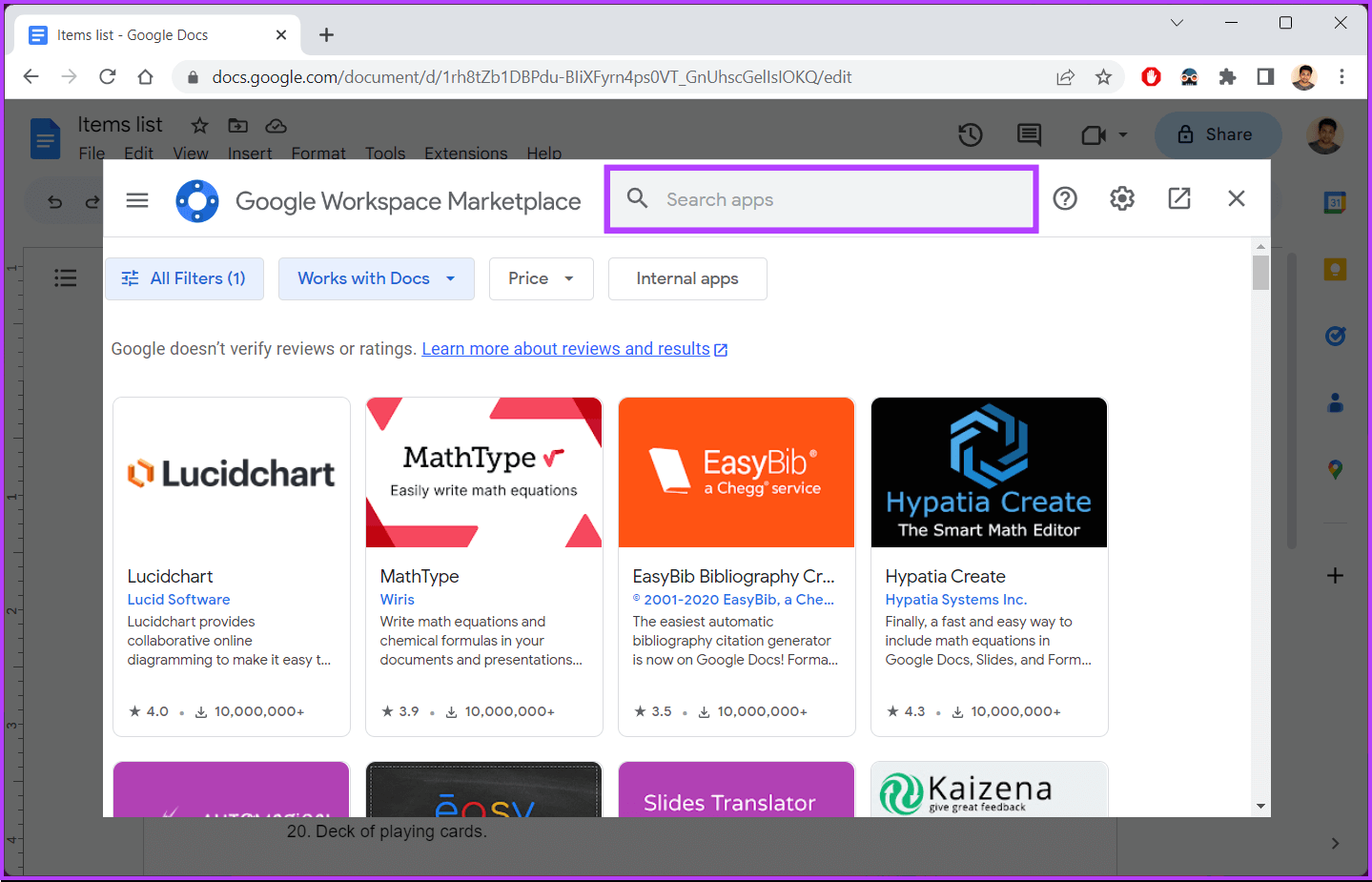
الخطوة 6: اكتب الفقرات المفروزة وانقر على نتيجة البحث.
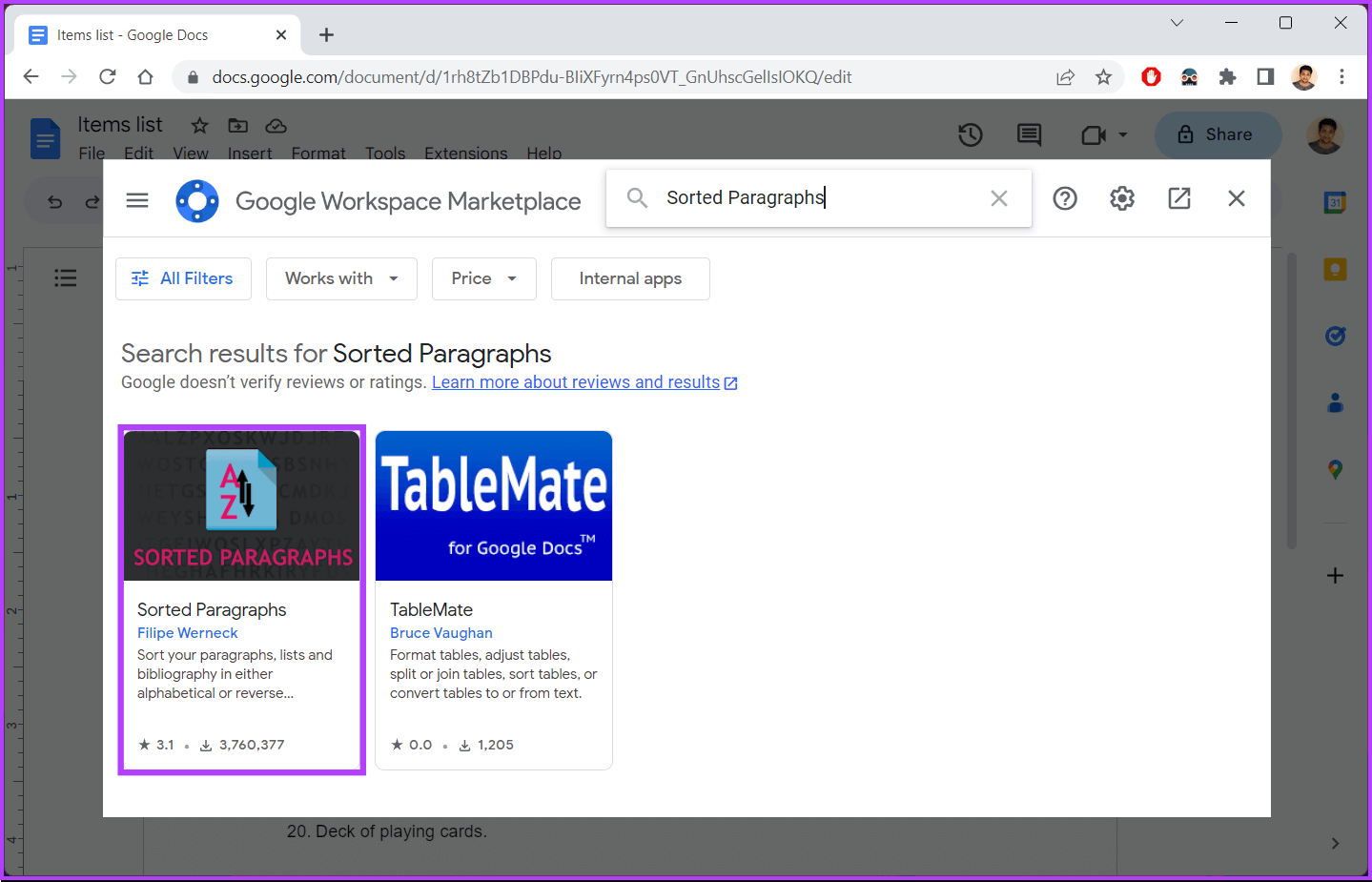
الخطوة 7: في صفحة فقرة تم فرزها ، انقر فوق تثبيت.
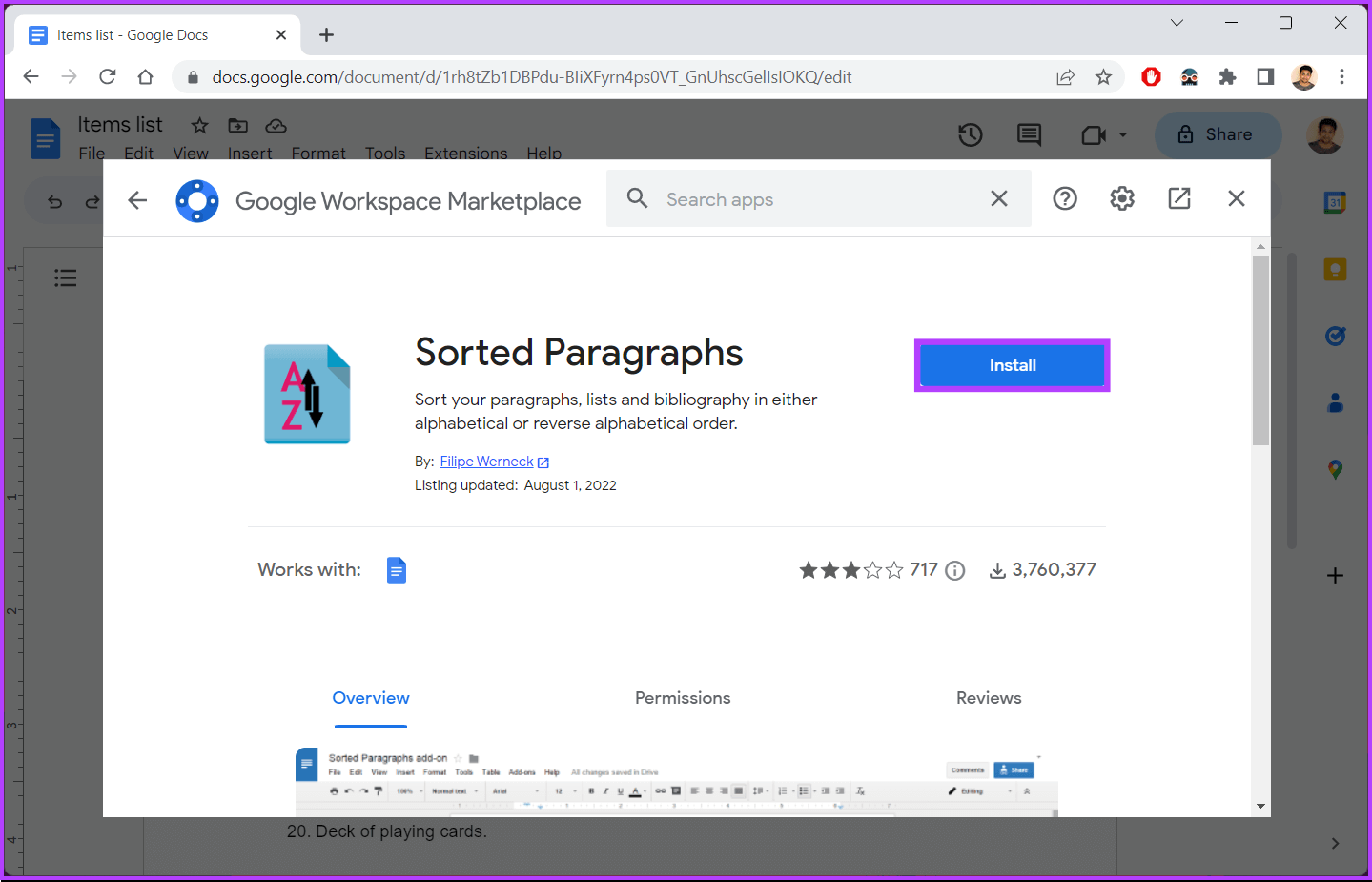
الخطوة 8: انقر فوق “متابعة” في النافذة المنبثقة “الاستعداد للتثبيت”.
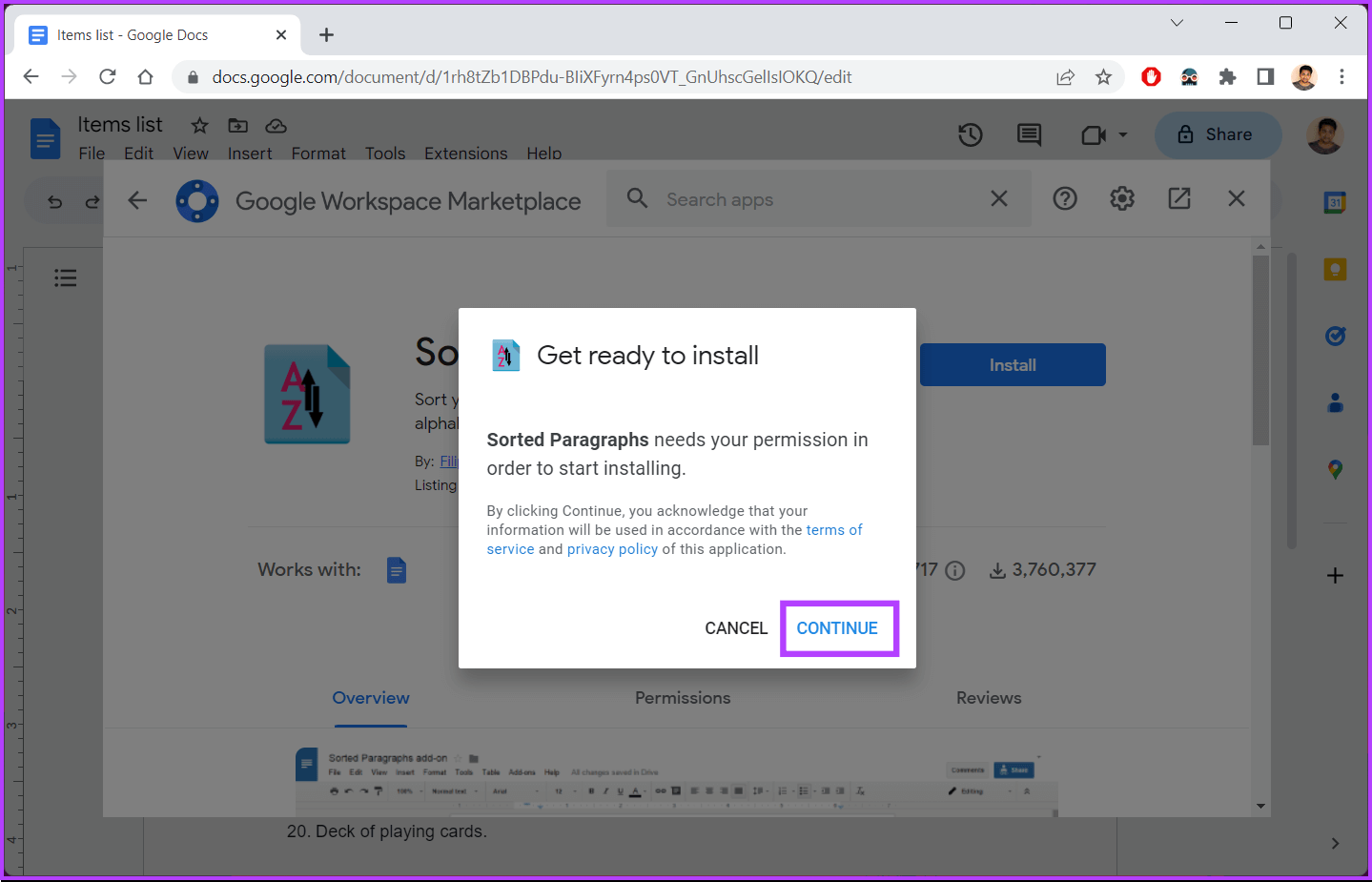
الخطوة 9: حدد حساب Google الخاص بك للمصادقة وانقر فوق السماح.
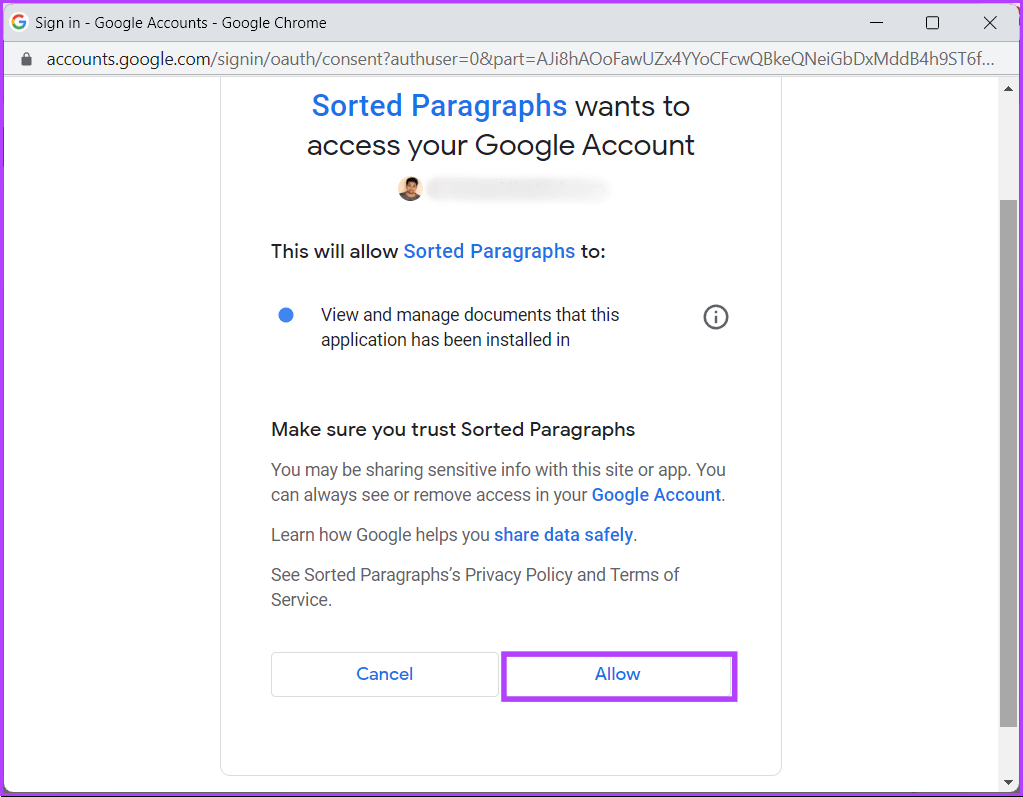
الخطوة 10: انقر فوق تم في موجه “تم تثبيت الفقرات المصنفة!”.
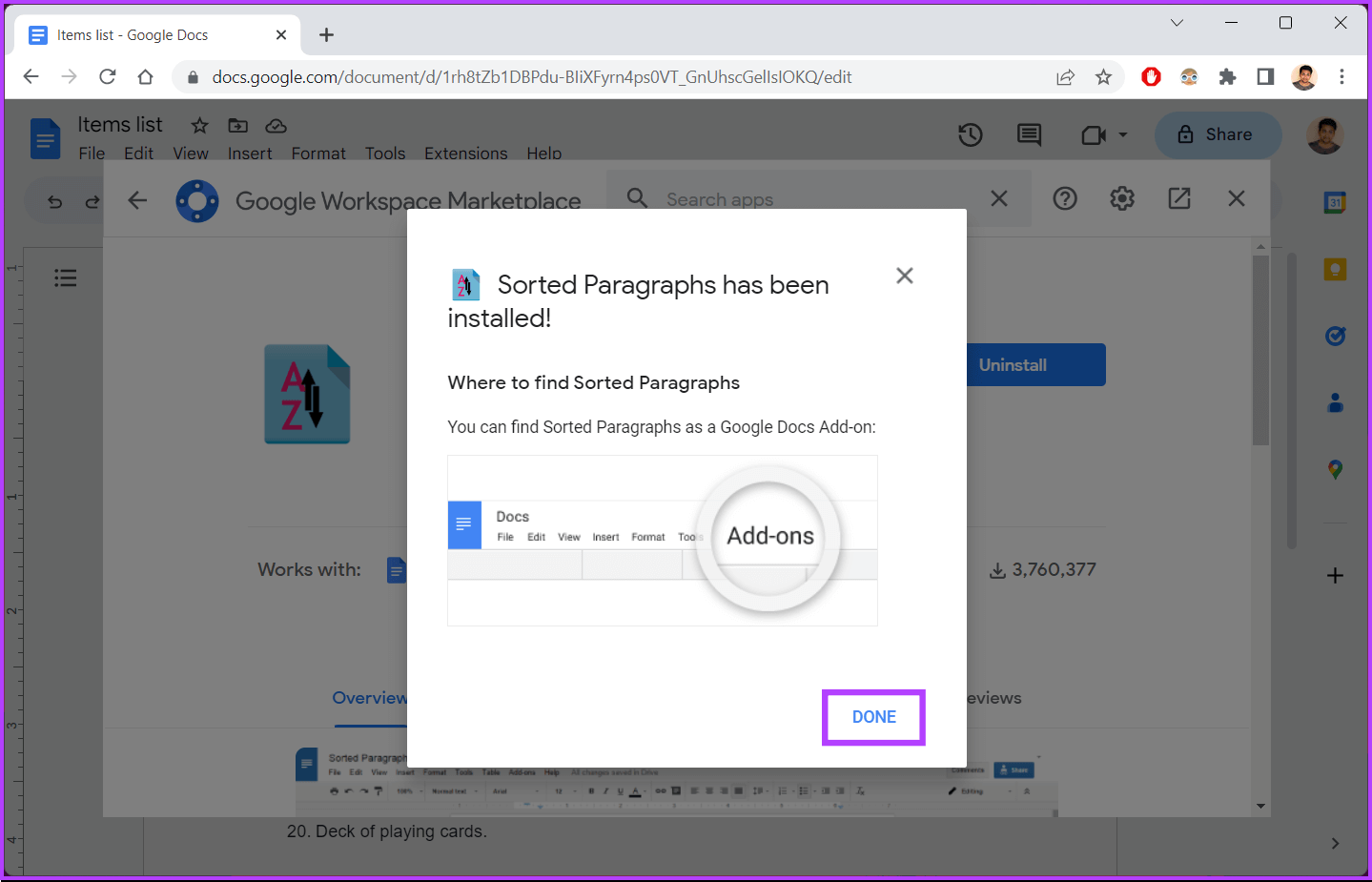
ها أنت ذا. لقد قمت بتثبيت الوظيفة الإضافية بنجاح على Google Docs الخاص بك. دعنا ننتقل إلى كيفية استخدامه.
كيفية ترتيب الفقرات والقوائم أبجديًا في Google Docs
الخطوة 1: انتقل إلى Google Docs وانتقل إلى المستند الذي تريد ترتيبه أبجديًا.

الخطوة 2: الآن ، حدد النص الذي تريد تنظيمه أبجديًا.
الخطوة 3: انقر فوق الامتدادات.
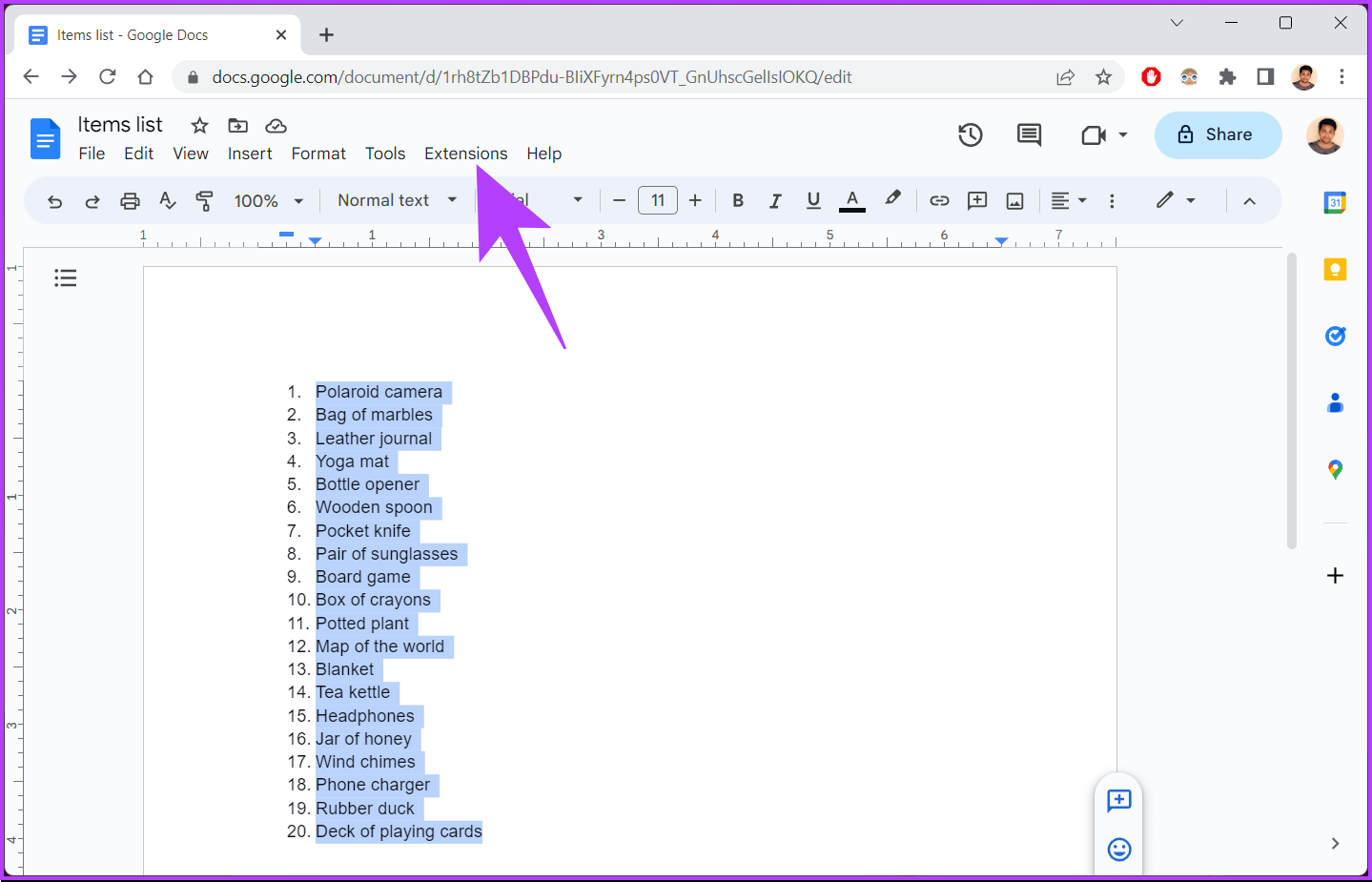
الخطوة 4: من القائمة المنسدلة ، حدد الفقرات المصنفة واختر “فرز من أ إلى ي” أو “فرز من ي إلى أ”
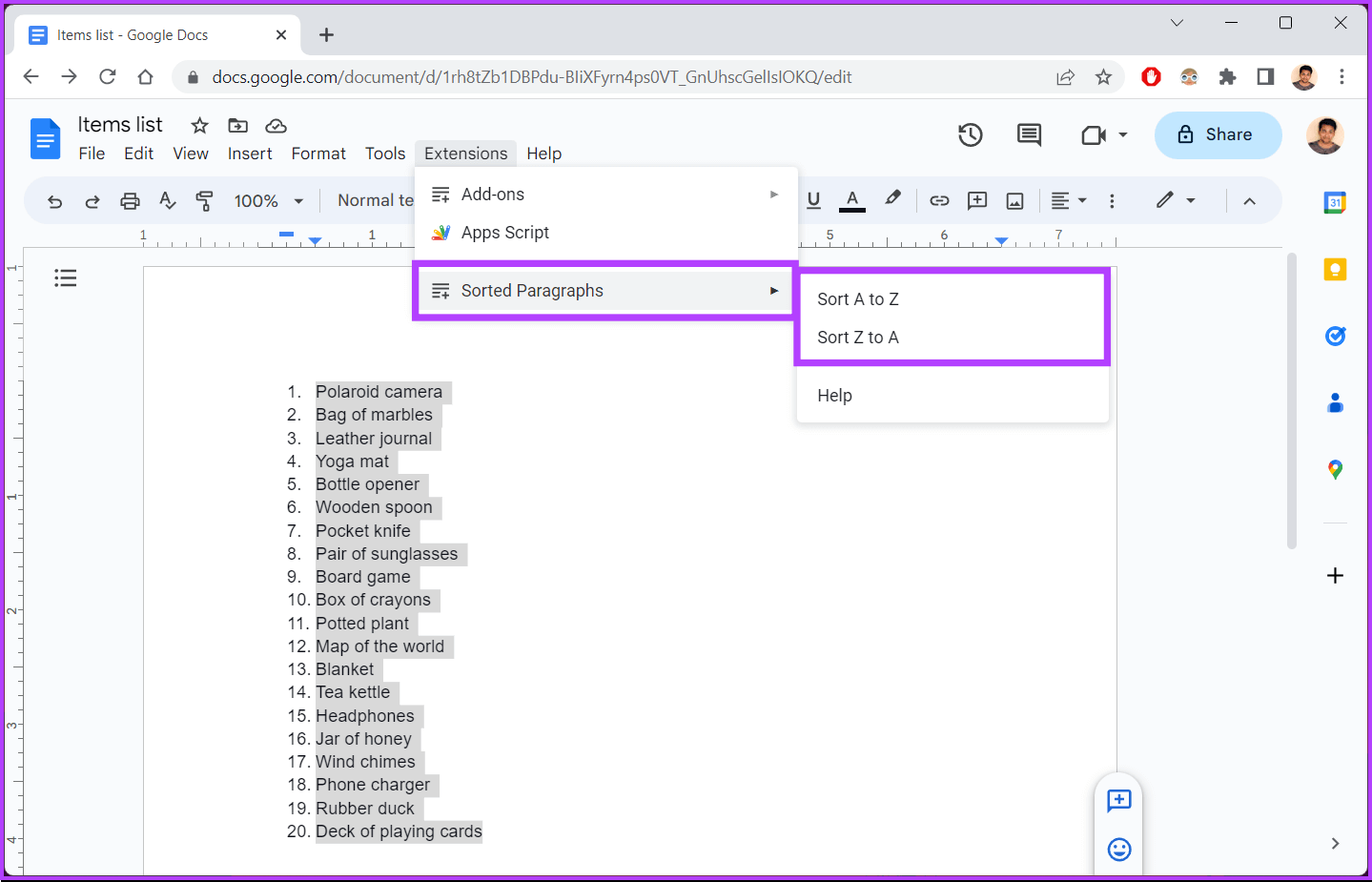
هذا كل شيء. سيقوم Google Docs تلقائيًا بفرز بياناتك وفقًا لإدخالاتك. إذا لم يكن لديك حق الوصول إلى سطح المكتب وتريد ترتيب الفقرات أو المستندات أبجديًا على تطبيق Google Docs للجوال ، فهذا غير ممكن.
على الرغم من أن تطبيق Google Docs للجوال يدعم الوظائف الإضافية ، إلا أنه لا تتوفر سوى ثلاث وظائف إضافية. والوظيفة الإضافية التي ذكرناها أعلاه غير متوفرة حتى كتابة هذا الدليل. لذلك ، لا يمكنك فرز المحتوى الخاص بك باستخدام الأبجدية على تطبيق Google Docs للجوال.
كيفية ترتيب مستنداتك أبجديًا في Google Docs
بصرف النظر عن الترتيب الأبجدي للمحتوى في Google Docs ، يمكنك أيضًا فرز المستندات أبجديًا عن طريق تصنيفها حسب العنوان للوصول السريع والتنظيم الأفضل. إذا كنت تستخدم سطح مكتب ، فاتبع الإرشادات أدناه.
على سطح المكتب
ملاحظة: عند فرز المستند في محرر مستندات Google (سطح المكتب) ، لن ينعكس التغيير في تطبيق الجوال.
الخطوة 1: انتقل إلى Google Docs من متصفحك المفضل على نظام Windows أو Mac.
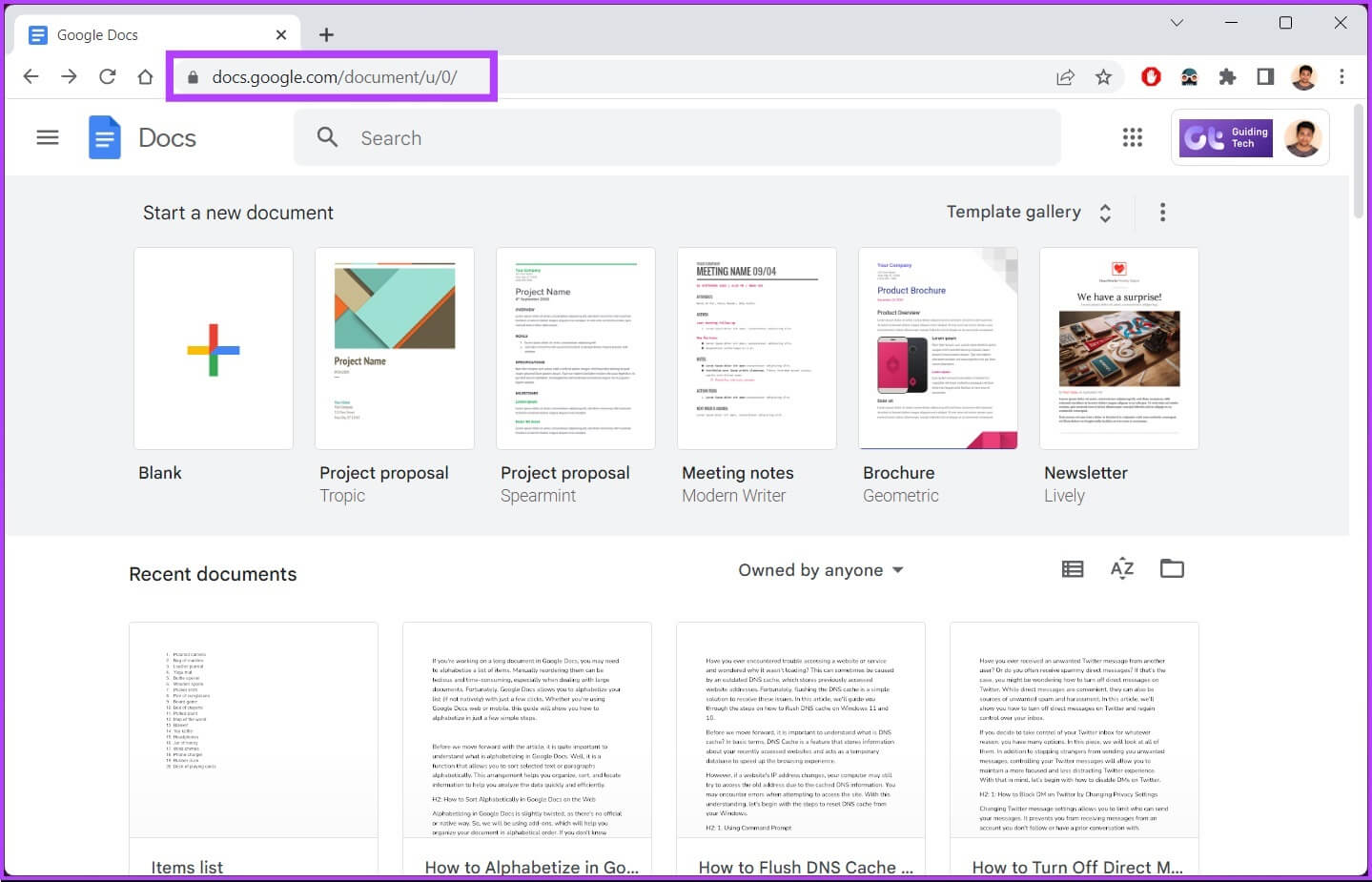
الخطوة 2: انقر فوق الزر فرز (AZ).
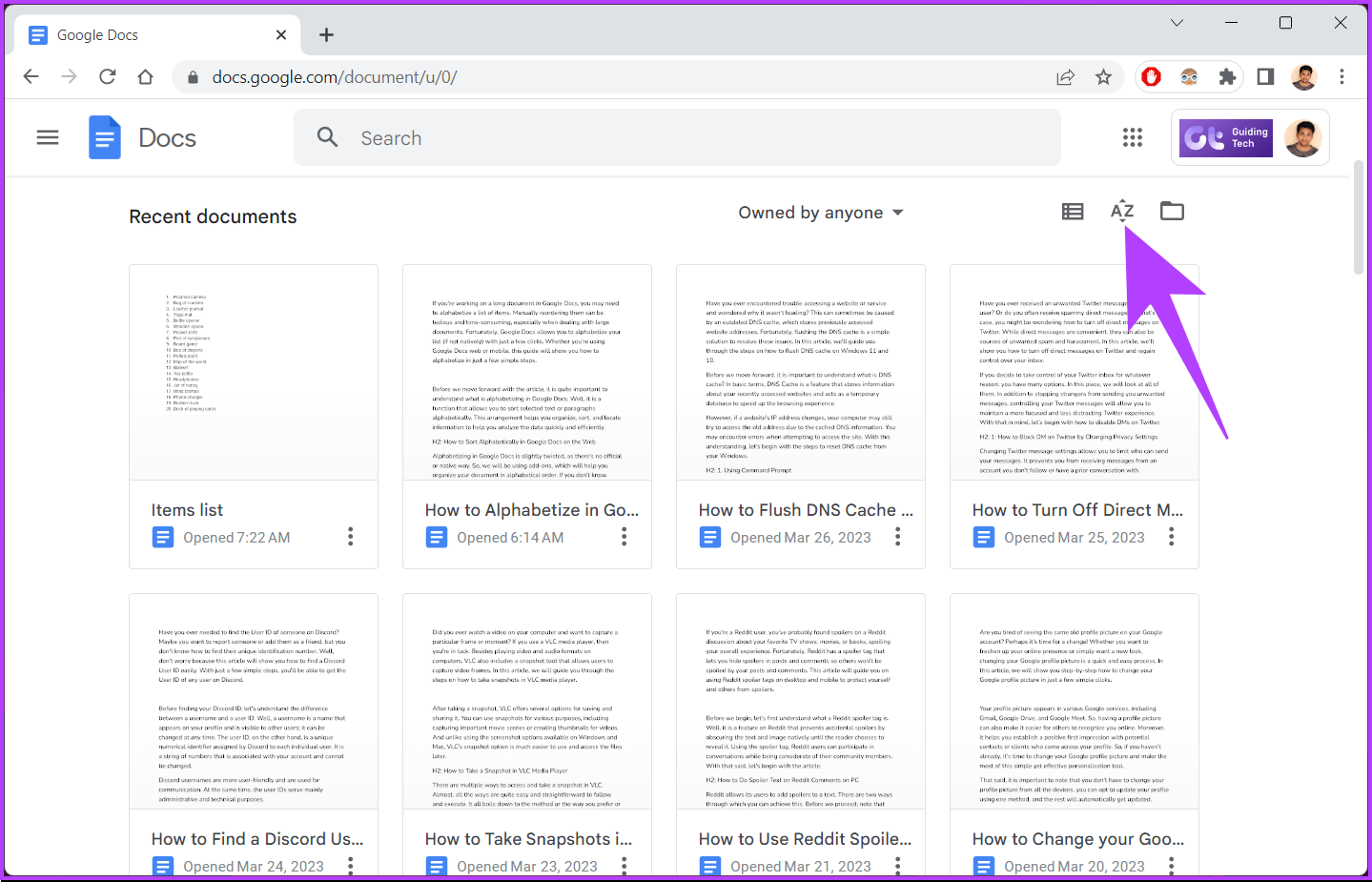
الخطوة 3: من القائمة المنسدلة ، اختر خيار العنوان.
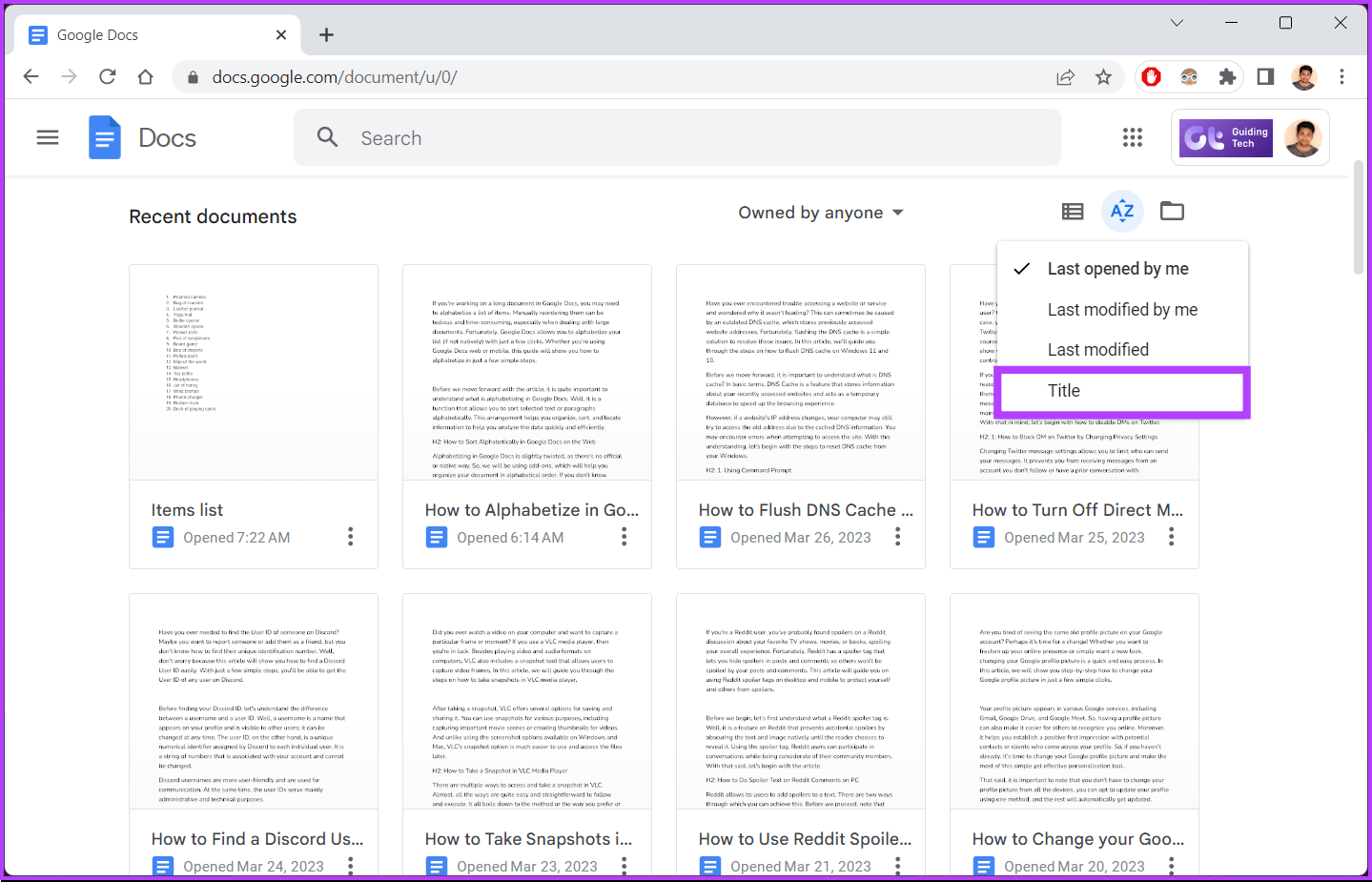
ها أنت ذا. لقد قمت بفرز مستندات Google أبجديًا. بخلاف استخدام الوظيفة الإضافية المذكورة أعلاه ، لا يمكنك فرز المستندات بترتيب أبجدي عكسي.
على الجوال
ملاحظة: الخطوات هي نفسها لأجهزة Android و iOS.
الخطوة 1: قم بتشغيل تطبيق Google Docs على جهازك المحمول.
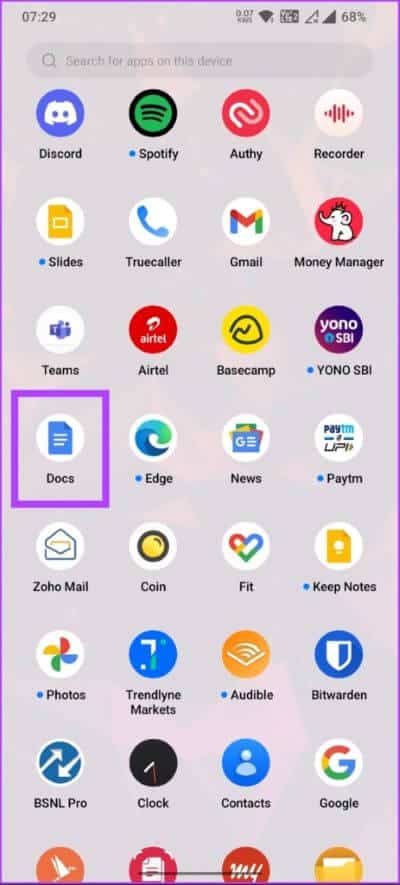
الخطوة 2: أسفل مربع “البحث في المستندات” ، انقر على “آخر فتح لي”.
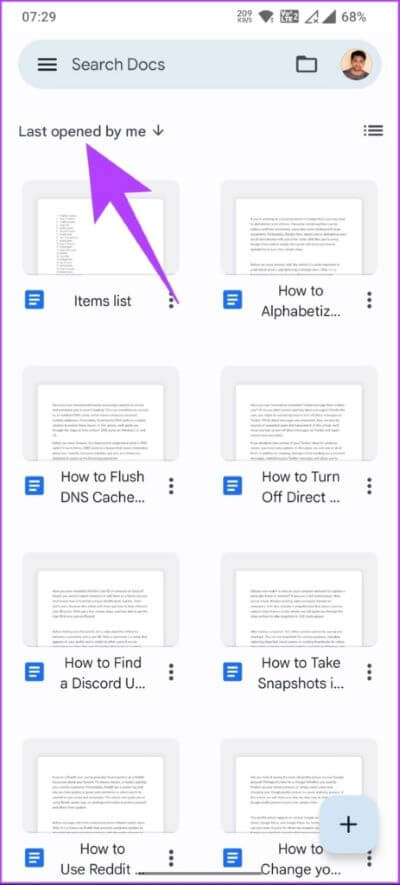
الخطوة 3: من الورقة السفلية ، حدد فرز حسب الاسم.
ملاحظة: الفرز حسب الاسم يكافئ الفرز حسب العنوان على سطح المكتب.
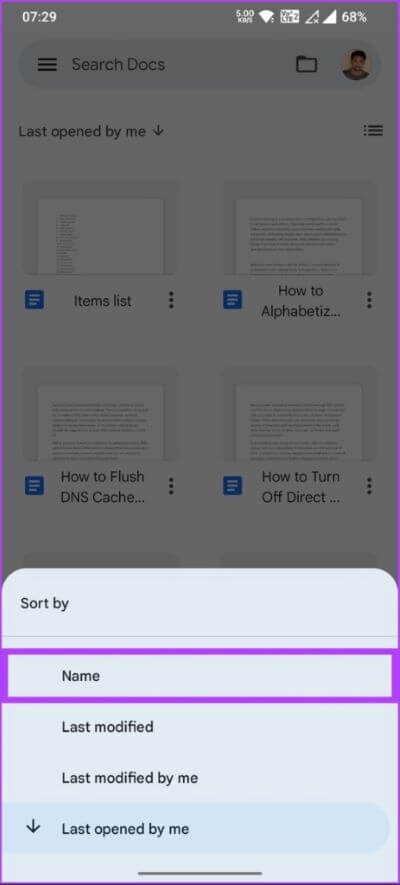
ها أنت ذا. لقد قمت بفرز مستندات Google على الهاتف المحمول حسب العنوان. إذا كان هناك أي شيء فاتنا تناوله في المقالة ، فراجع قسم الأسئلة الشائعة أدناه.
أسئلة وأجوبة حول حروف الأبجدية في Google Docs
1. هل يمكنك ترتيب النقاط أبجديًا في Google Docs؟
نعم تستطيع. تمامًا مثل ترتيب أي قائمة أو فقرة أبجديًا في مُحرر مستندات Google ، يمكنك تحديد النقطة في المستند> تحديد الامتدادات> من القائمة المنسدلة ، واختيار الفرز المفرد (مثبت بشكل منفصل)> اختر الترتيب الذي تريده.
2. ما هو الفرق بين الفرز والتصفية؟
الفرز والتصفية هما وظيفتان مختلفتان في محرر مستندات Google تساعدان في تنظيم البيانات وتحليلها. الفرز هو عملية ترتيب البيانات بترتيب معين بناءً على عمود مختار أو مجموعة من الأعمدة. وفي الوقت نفسه ، تتضمن التصفية إخفاء أو عرض صفوف معينة من البيانات بناءً على معايير محددة.
رتّب بياناتك أبجديًا
الآن بعد أن عرفت كيفية ترتيب القوائم أبجديًا في Google Docs على الويب والجوال ، يمكن أن يساعد ترتيب القوائم أبجديًا في جعل عملك أكثر احترافًا وصقلًا. لذا انطلق وأعطها فرصة. قد ترغب أيضًا في قراءة كيفية مضاعفة المساحة في محرر مستندات Google.